近期部分用戶發現,在玩遊戲時,突然無故彈出跳到桌面,這種突如其來的中斷極大地破壞了遊戲的沉浸式追逐體驗!那麼,究竟是怎麼解決這樣的現象頻頻發生呢?
1、打開出現問題的電腦桌面,使用滑鼠的右鍵點擊工作列空白處。

2、點選選擇“任務管理器”,然後點選“檔案-執行新任務”選項。
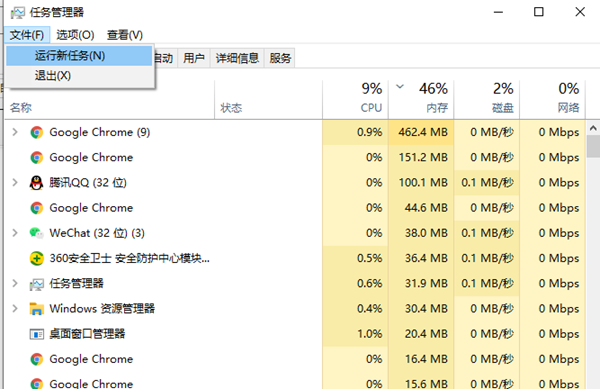
3、輸入「gpedit.msc」指令,點選「確定」進入「本機群組原則編輯器」。
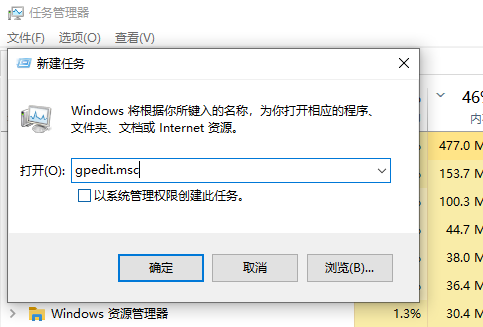
4、點選「電腦設定-管理範本-Windows元件」的選項並進入該頁面。
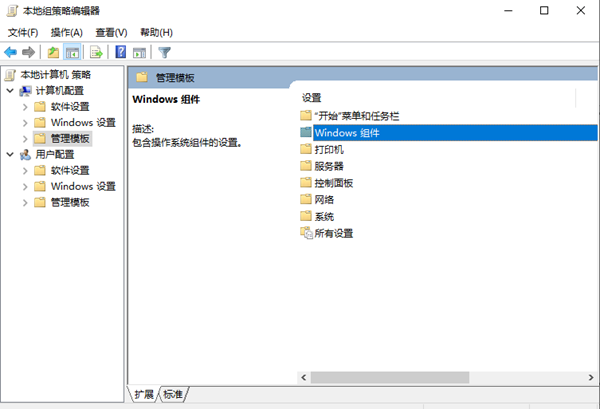
5、點擊“應用程式相容性”,再點擊右側的“關閉應用程式相容性引擎”。
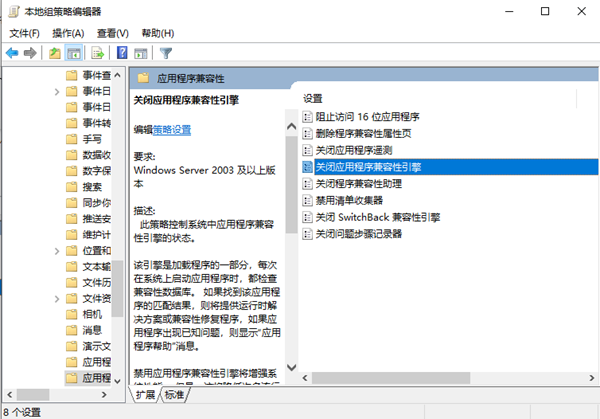
6、點擊它的設定項,就會彈出一個窗口,再點擊選擇「編輯」選項。
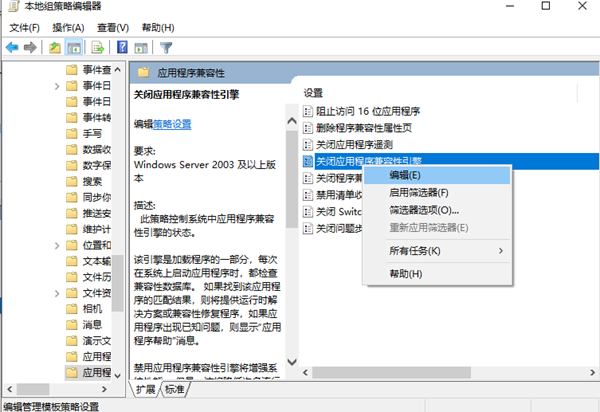
7、然後在設定的屬性視窗中,選擇「已啟用」的設定項,點選「確定」。
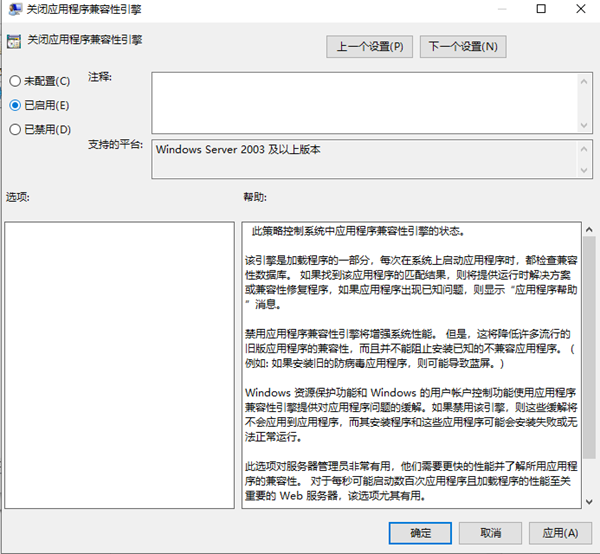
8、同理,開啟「關閉程式相容性助理」的屬性視窗頁面,點選「已啟用」。
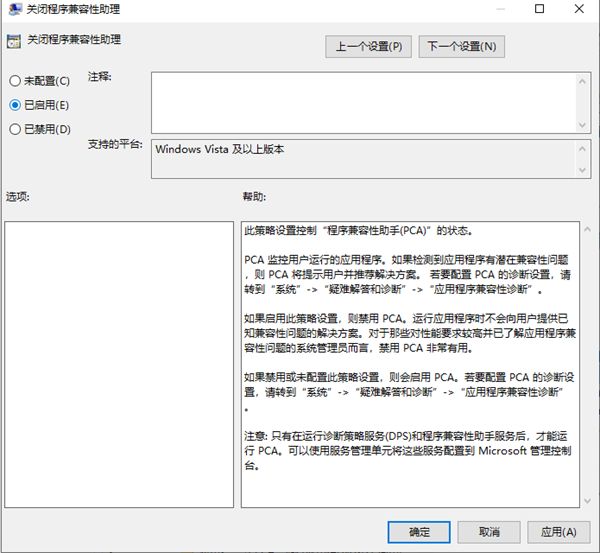
9、最後,我們點擊一下這個頁面的「確定」按鈕,這個問題就能解決!
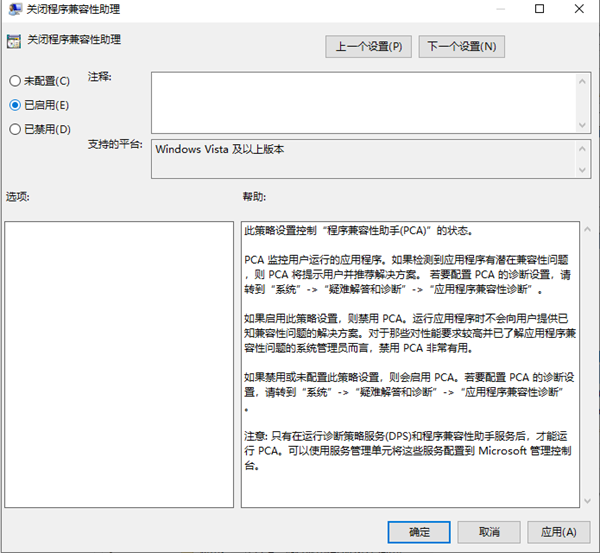
以上是如何解決win10遊戲頻繁切回桌面的問題的詳細內容。更多資訊請關注PHP中文網其他相關文章!




